So erhalten Sie mehr aussagekräftige Batteriestatistiken auf Ihrem Android-Handy

Android Akkulaufzeit und die Tools zur Überwachung der Nutzung sind in den letzten Jahren besser geworden, aber die Aktienoptionen sind immer noch manchmal nicht genug . Aber es gibt Möglichkeiten, den Akkuverbrauch und die verbleibende Zeit zu messen und sogar Apps zu finden, die deinen kostbaren Saft stehlen.
VERWANDT: Warum solltest du keinen Task Killer auf Android verwenden
Bevor wir anfangen In den Details sprechen wir über eine Sache, die Sie nicht mit Ihrer Batterie machen sollten. Wir haben alle diese schrecklichen "Optimierungs" -Apps gesehen, die versprechen, die Akkulaufzeit zu verbessern, aber Sie sollten weit davon entfernt bleiben. Grundsätzlich arbeiten sie unter der alten Schule und denken, dass Hintergrund-Apps durch deine Batterie kauen, also töten sie sie einfach. Das ist wirklich eine schreckliche Idee, denn diese Apps sind eigentlich nur verherrlichte Task Killer. Und niemand sollte jemals einen Task Killer auf Android verwenden. Ever. Jetzt, mit dem aus dem Weg, lassen Sie uns herausfinden, wie Sie wirklich eine bessere Vorstellung davon bekommen, was mit Ihrer Batterie los ist und was Sie dagegen tun können, wenn etwas schief geht.
Überprüfen Sie Ihre Aktive CPU-Frequenzen mit Systemmonitor
Systemmonitor (kostenlos, Pro) ist eine meiner Lieblings-Apps zur Überwachung des Android-Systems. Obwohl es viele verschiedene Dinge tun kann, konzentrieren wir uns heute nur auf eins: CPU-Frequenzen im Auge behalten. Dies überwacht die am häufigsten verwendeten Frequenzzustände des Prozessors - 1,2 GHz, 384 MHz usw. - und verfolgt dann, wie viel Zeit die CPU in den einzelnen Zuständen verbraucht.
Wenn Ihr Telefon beispielsweise viermal auf Ihrem Schreibtisch liegt Stunden mit sehr wenig Gebrauch, wollen Sie den oberen CPU-Zustand "Deep Sleep", was bedeutet, dass alles funktioniert, wie es sein sollte - es gibt keine Apps, die den Prozessor am Leben erhalten und den Akku entleeren. Aber wenn du in der letzten Stunde ein Spiel gespielt hast, ist der Top-Zustand vielleicht 1,5 GHz, weil es den Prozessor mehr belastet.
Der Punkt ist: Wissen, was der Prozessor im Hintergrund macht geben Sie viel Einblick in das, was mit Ihrer Batterie los ist. Wenn Sie Ihr Telefon nicht benutzt haben und der oberste Prozess nicht "Deep Sleep" ist, dann läuft etwas im Hintergrund und Sie müssen herausfinden, was es ist.
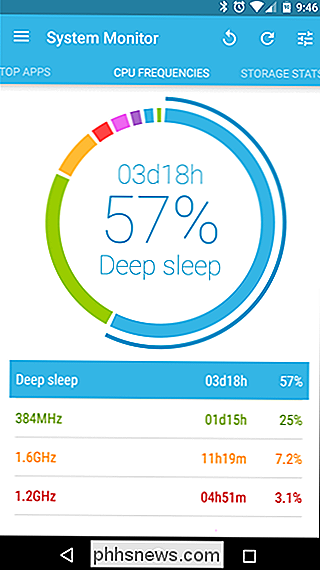
Die gute Nachricht ist das System Monitor kann auch dabei helfen (obwohl es bessere Apps für den Job gibt, und wir werden sie später besprechen). Ein Wisch rechts neben der Registerkarte CPU-Frequenzen ist die Ansicht "Top Apps", in der Sie sehen können, welche Apps in Echtzeit am aktivsten sind. Die oberste App ist immer System Monitor selbst, weil es die Vordergrund-App ist. Es ist das Zeug, das unter ihm herumspringt, das du dir genauer ansehen willst.
Um zu sehen, was mit CPU-Frequenzen los ist, empfehle ich dringend, sein Widget zu verwenden. Ich gebe es immer auf eine meiner Homescreen-Seiten, um einen kurzen Blick darauf zu werfen, was vor sich geht - Sie wissen, nur für den Fall. Das einzige, was hier erwähnenswert ist, ist, dass es nicht immer aktiv und aktuell bleibt. Manchmal müssen Sie also durch die verschiedenen Zustände navigieren, indem Sie auf das Widget tippen und es zum Aktualisieren zwingen.
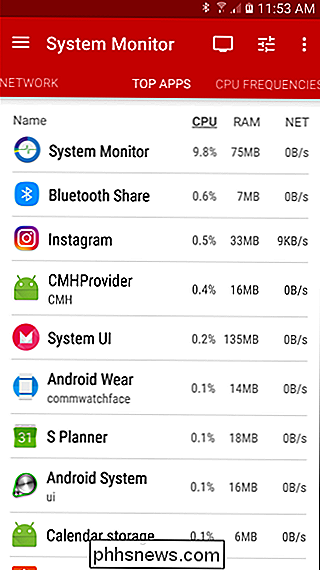
Erwarten Sie verbleibende Zeit und finden Sie Probleme. Verursachen von Apps mit AccuBattery
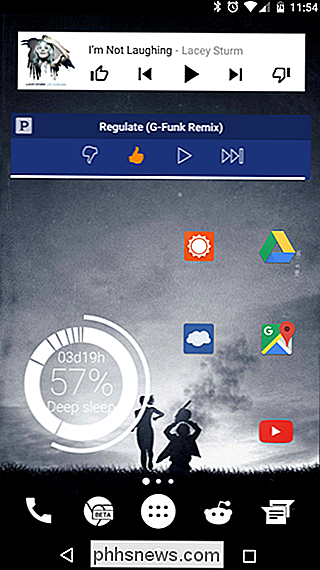
Während Android sein Bestes gibt, um abzuschätzen, wie viel Akku noch zur Verfügung steht, kann diese Zahl je nach dem, was Sie tun, stark variieren. Hier kommt eine etwas wissenschaftlichere Herangehensweise ins Spiel, und eine Drittanbieter-App namens AccuBattery macht es besser als die meisten anderen.
VERWANDT:
Akkuzustand Ihres Android-Geräts überwachen AccuBattery bietet schnelle, detaillierte Informationen über Ihren Akku in einer praktischen Benachrichtigung, die die verbleibende Zeit (natürlich geschätzt), die Entladerate und die verbrauchte Batteriekapazität (in mAh) mit ein- und ausgeschaltetem Bildschirm enthält. Letzteres beinhaltet auch den prozentualen Batterieverbrauch pro Stunde. Wie gesagt, es ist eine Menge Informationen in einem sehr kompakten Paket.
Aber die Nützlichkeit von AccuBattery endet nicht mit einem einfachen Widget. Die Seite "Entladen" ist voll von Informationen, wenn es darum geht, wo die Akkulaufzeit verbraucht wird. Die Seite ist in verschiedene Unterabschnitte unterteilt, wo Sie spezifische Informationen wie folgt finden:
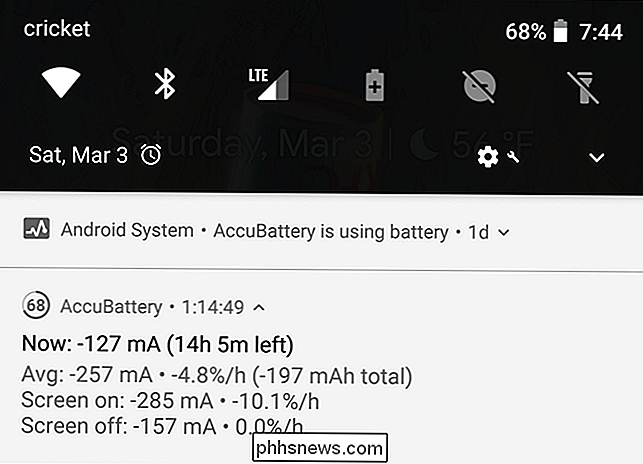
Batterieverbrauch:
- Bildschirm-Einschaltzeit und mAh verwendet; Bildschirm Auszeit und mAh verwendet; Pro-App-Nutzung in mAh; Tiefschlafzeit, einschließlich der prozentualen Bildschirmausschaltzeit Entladegeschwindigkeit:
- Anzeige der Entladegeschwindigkeit (stündlich); Entladegeschwindigkeit (stündlich); Kombinierte Verwendung; und aktueller Akkuverbrauch in mAh Verwendung der Vordergrundbatterie:
- Finden Sie heraus, welche Anwendungen die meiste Batterie verbrauchen, während Sie im Vordergrund laufen Durchschnittliche Akkuverwendung:
- Bildschirm ein, Bildschirm ein und kombinierte Verwendung Details im Laufe der Zeit Vollständige Batterieschätzungen:
- Wie lange hält der Akku bei voller Ladung für den Bildschirm, den Bildschirm und die kombinierte Verwendung? Dies ist eine besonders einfache Möglichkeit, den Akkubetrieb zu unterbrechen mit verschiedenen Metriken (Prozent und mAh), um das Lesen und Verstehen zu erleichtern. Darüber hinaus können Sie sehen, welche Apps den meisten Akku verwenden, obwohl Sie hier ein wenig deduktives Denken verwenden müssen. Wenn die App, die du am meisten benutzt, oben ist, ist das wahrscheinlich richtig. Aber wenn die App an der Spitze eine ist, die du selten benutzt, ist das ein Problem, das du weiter untersuchen musst.
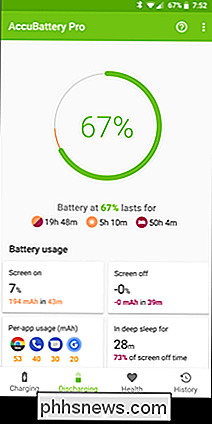
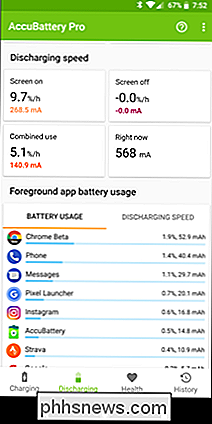
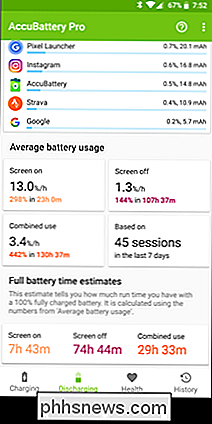
Abgesehen von der Entladung von Details, kannst du auch mehr Informationen über deinen Batteriezustand herausfinden. Während wir eine vollständige Anleitung haben, die beschreibt, wie man AccuBattery benutzt, um den Batteriezustand Ihres Gerätes zu bestimmen, hier ist der Kern. Je länger Sie Ihr Telefon mit AccuBattery verwenden, desto genauer wird es. Es braucht Zeit, um Gesundheitsstatistiken zu ermitteln. Wenn Sie die App installiert haben, verwenden Sie einfach Ihr Telefon wie gewohnt. AccuBattery läuft im Hintergrund und berechnet die aktuellen Lade- und Entladeraten sowie den Batterieverschleiß, die Kapazität und den allgemeinen Gesundheitszustand.
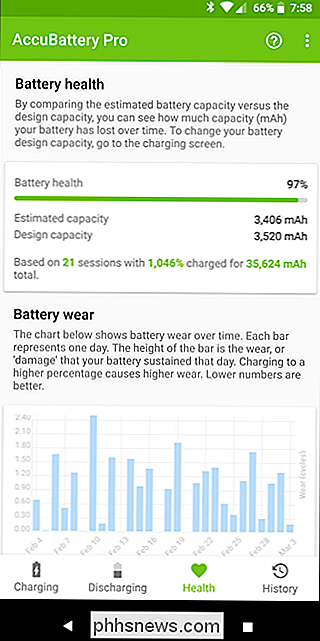
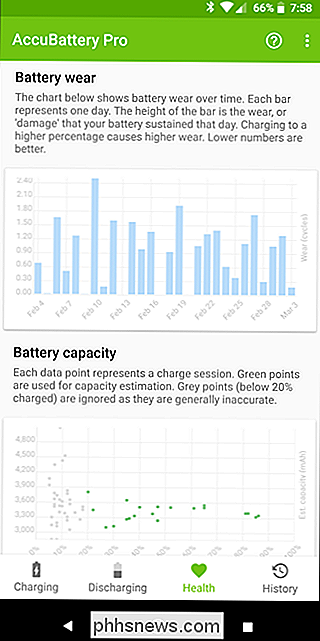
Wenn es darauf ankommt, ist AccuBattery mein persönliches Lieblingsbatterie-Dienstprogramm. Es gibt andere im Play Store (und ich habe viel probiert), aber ich finde AccuBattery, um die besten Informationen im am einfachsten zu bedienenden Paket zu haben. Das Fleisch und die Kartoffeln der App sind in seinem kostenlosen Paket enthalten, aber Sie können mehr davon mit der 3,99 $ Pro App.
Holen Sie noch mehr Informationen mit einem Root-Gerät und bessere Akku-Statistiken
Beide Apps Wir haben bisher über hervorragende Tools gesprochen, aber beide bieten auch erweiterte Funktionen für Root-Benutzer. Tools wie GSam Battery Monitor können erweiterte Nutzungsdetails wie Wakelock- und Sensor-Nutzung bereitstellen, und System Monitor selbst kann Zugriff auf den App-Cache bieten. Letzteres hilft zwar nicht unbedingt bei der Akkulaufzeit, kann aber helfen, etwas Platz auf Ihrem Telefon zu schaffen.
Es gibt auch eine App mit dem Namen Better Battery Stats, die im Wesentlichen auf Root-Zugriff angewiesen ist, um ihre Informationen bereitzustellen. Wenn Sie ein gerootetes Mobilteil verwenden, ist es ein unglaublich wertvolles Werkzeug. Es ermöglicht Ihnen einen detaillierten Blick auf die Vorgänge hinter den Kulissen, einschließlich App-Nutzung und Wakelocks, und kann Verhaltensänderungen schnell finden, damit im Hintergrund laufende bösartige Apps so schnell wie möglich behandelt werden können.
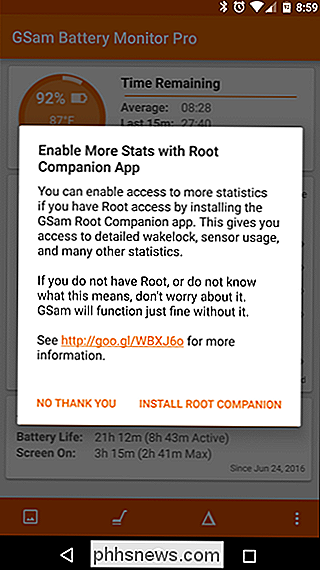
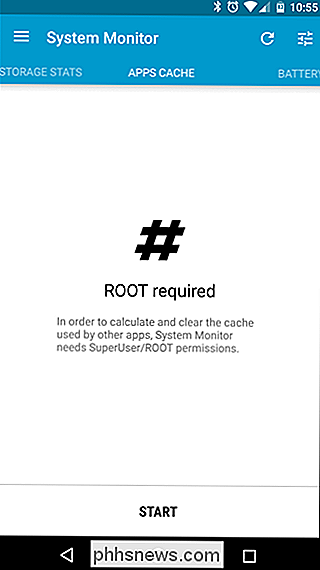
Während der andere Apps, über die wir in diesem Artikel gesprochen haben, sind ziemlich einfach und leicht zu verstehen. Better Battery Stats ist definitiv für fortgeschrittene Benutzer. Es deckt den Akkuverbrauch auf Systemebene ab - Dinge wie Partial- und Kernel-Wakelocks. Es erfordert ein etwas tieferes Wissen über Android, damit es so wertvoll wie es sein kann, aber wenn Sie verwurzelt sind und nach einer Möglichkeit suchen, im Grunde alles über Ihre Batterie zu wissen, dann ist es das.
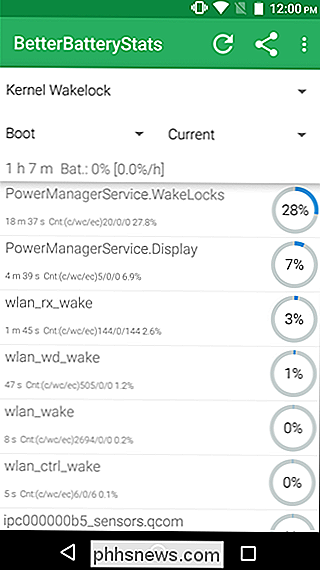
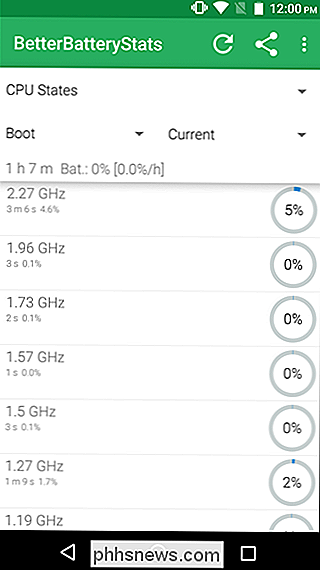
Mit dem Recht Tools, Android-Batterie verwalten kann einfach sein. Das Finden batterieloser Rogue-Apps kann ein schneller und müheloser Prozess sein, wenn Sie genau wissen, wo Sie suchen müssen, und mit den Apps in diesem Post werden Sie für den Job gerüstet.

Wenn Ihr USB-Stick, Ihre SD-Karte oder ein anderes Laufwerk nicht ordnungsgemäß funktioniert richtig, "Reinigen" des Laufwerks und Entfernen seiner Partitionen ist eine mögliche Lösung. Dies kann Probleme mit einem Laufwerk beheben, das nicht formatiert werden kann oder eines, das die falsche Kapazität aufweist.

Deinstallieren und Blockieren von Updates und Treibern unter Windows 10
Windows 10 lädt automatisch alle Updates herunter und installiert sie. Dies umfasst Sicherheitsupdates, Feature-Updates und Treiberupdates, die über Windows Update bereitgestellt werden. Dies ist im Allgemeinen eine gute Sache, aber wenn ein Treiber oder ein Update Probleme verursacht, können Sie es deinstallieren und Windows daran hindern, es erneut herunterzuladen.



